Varmuuskopioi ja palauta iPhone / iPad / iPod ilman tietojen menetystä.
IPhonen varmuuskopiointi Maciin
 Käyttäjän Boey Wong / 14. huhtikuuta 2021 09:00
Käyttäjän Boey Wong / 14. huhtikuuta 2021 09:00 Jos menetän tärkeitä iPhone 6:een tallennettuja tietoja, haluan luoda iPhone-varmuuskopion Macbookilleni, mutta en tiedä, miten se tehdään. Olen kiitollinen kaikista neuvoista.
On erittäin viisasta varmuuskopioida iPhone-tiedot tietokoneelle. Koska se voi olla niskakipua, jos poistat arvokkaita valokuvia tai merkittävän kontaktin vahingossa tai muut tärkeät tiedostot katoavat järjestelmän päivityksen, tehdasasetusten palautuksen, vesivaurion, rikkinäisen jne. vuoksi. Mutta jos olet tehnyt varmuuskopion tiedot, voit saada ne takaisin ilman epäilystäkään. Applen aloittelijalla sinulla ei ehkä ole aavistustakaan iPhonen varmuuskopioinnista Macille/PC:lle. Tämä viesti kertoo sinulle kaksi tapaa varmuuskopioida iPhone Maciin iTunesin kanssa tai ilman.

Opasluettelo
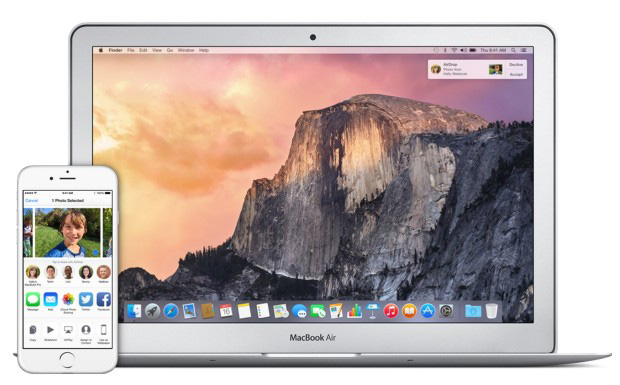
Menetelmä 1: Varmuuskopioi iPhone iTunesilla
Vaihe 1Asenna iTunesin uusin versio Maciin ja avaa se.
Vaihe 2Liitä iPhone 6 Maciin USB-kaapelilla.
Vaihe 3Jos viesti kysyy laitteen salasanaa tai Luota tähän tietokoneeseen, noudata näytön ohjeita. Jos sinä unohtanut iPhonen salasanan, Hae apua.
Vaihe 4Valitse iPhone-kuvake, kun se näkyy iTunesissa.
Vaihe 5Jos haluat tallentaa terveys- ja aktiivisuustiedot Apple Watch -laitteesta tai muista iOS-laitteista, sinun on tehtävä varmuuskopiointi: Valitse haluamasi laatikko Salaa varmuuskopio ja luo mieleenpainuva salasana. Mutta jos et tarvitse sitä, voit tehdä varmuuskopion, jota ei ole salattu. Napsauta vain Varmuuskopioi nyt.
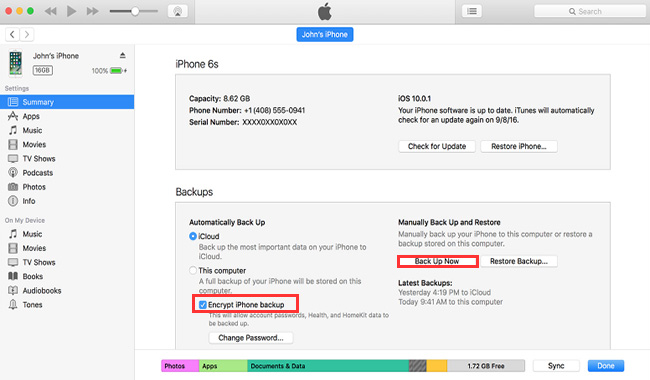
Menetelmä 2: Varmuuskopioi iPhone ilman iTunesia
Monet meistä eivät tiedä, mihin iTunes-varmuuskopiot on tallennettu, etkä voi lukea iTunes-varmuuskopiotiedostoa, vaikka tietäisit iTunesin varmuuskopiointi Macissa. Jos haluat tarkastella iPhonen varmuuskopiotiedostoa tai käyttää sen tietoja, kolmannen osapuolen työkalu, FoneLab iPhone Data Recovery voi auttaa sinua saavuttamaan tämän. Lisäksi tällä työkalulla voit varmuuskopioida iPhone-tietosi valikoivasti tietokoneeseen. Katsotaanpa nyt, kuinka se suoritetaan. Sinulla on kolme tilaa, joiden avulla voit varmuuskopioida tietoja valinnaisesti iPhonestasi ja poimia tietoja iPhonen varmuuskopiotiedostosta.
FoneLab antaa sinun varmuuskopioida ja palauttaa iPhone / iPad / iPod ilman tietojen menetystä.
- Varmuuskopioi ja palauta iOS-tiedot PC / Mac-tietokoneeseesi helposti.
- Ennen tietojen palauttamista varmuuskopioista tarkista tiedot yksityiskohtaisesti.
- IPhone-, iPad- ja iPod touch -tietojen varmuuskopiointi ja palauttaminen valikoivasti.
Palauta iOS-laitteesta
Vaihe 1Lataa ja asenna ohjelmisto MacBookiin yllä olevan linkin mukaisesti. Ohjelmisto käynnistyy automaattisesti, kun prosessi on valmis. Kytke sitten iPhone 6 MacBookiin USB-kaapelilla.
Vaihe 2Valita Palauta iOS-laitteesta sen jälkeen, kun laite on havaittu, ja valitse sitten Aloita haku.
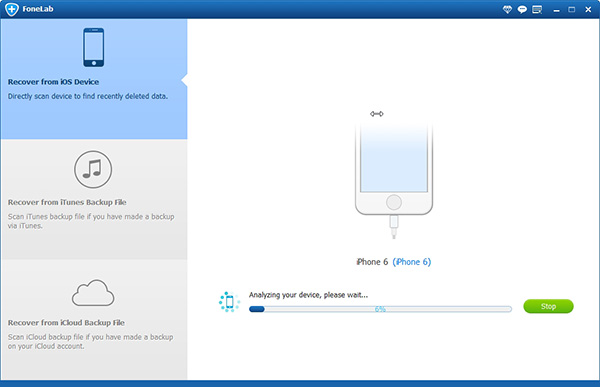
Vaihe 3Skannaustulos näytetään luokissa, napsauta kutakin sisältöä esikatsellaksesi yksityiskohtia ja tarkista sitten kohteet, jotka haluat varmuuskopioida. Klikkaus toipua ja etsi paikka, johon tallennetut tiedostot tallennetaan.
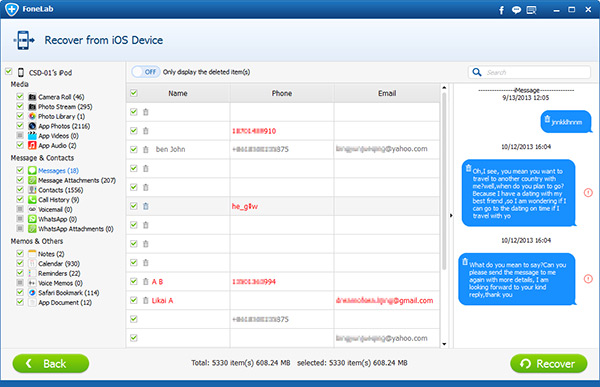
Palauta iPhone-varmuuskopiosta
Vaihe 1valita Palauta iTunes-varmuuskopiointitiedosto sitten saat useita varmuuskopiotiedostoja, jos olet luonut. Jos valitset Palauta iCloud-varmuuskopiotiedostosta, sinun täytyy kirjautua sisään iCloud-tiliin Apple ID: llä ja salasanalla. Valitse yksi varmuuskopiotiedosto luettelosta ja napsauta Aloita haku.

Vaihe 2Esikatsele sisältöä yksityiskohtaisesti. Tarkista sitten kohteet, jotka sinun on poistettava varmuuskopiotiedostosta. Klikkaus toipua. Haetut tiedostot tallennetaan tietokoneeseen.
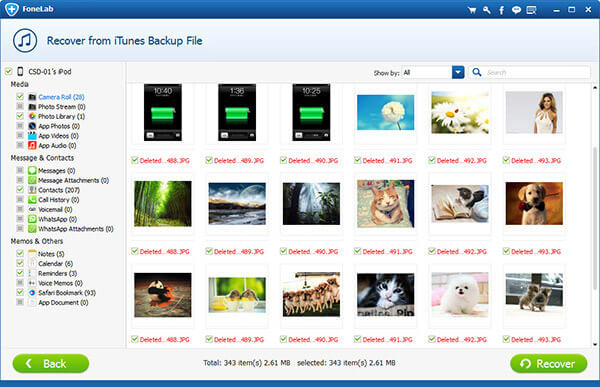
Siinä on koko prosessi. Vain muutamalla napsautuksella sinulla on jo kopio tärkeistä iPhone-tiedoistasi tallennettuna Mac-tietokoneellesi. Helppoa, yksinkertaista, turvallista ja ihmisystävällinen.
FoneLab antaa sinun varmuuskopioida ja palauttaa iPhone / iPad / iPod ilman tietojen menetystä.
- Varmuuskopioi ja palauta iOS-tiedot PC / Mac-tietokoneeseesi helposti.
- Ennen tietojen palauttamista varmuuskopioista tarkista tiedot yksityiskohtaisesti.
- IPhone-, iPad- ja iPod touch -tietojen varmuuskopiointi ja palauttaminen valikoivasti.
